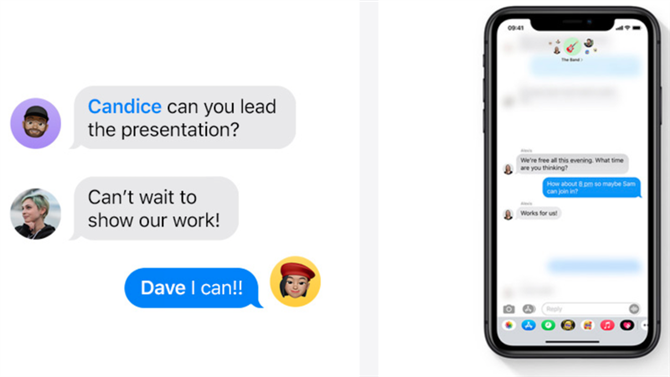iMessage to jedna z najważniejszych usług Apple, a Apple dodał szereg nowych praktycznych funkcji w aktualizacjach systemu iOS 14.
Ze wszystkich usług Apple, iMessage (bezpieczna internetowa alternatywa dla SMS-ów, która od czasu jej uruchomienia w 2011 roku przyciągała użytkowników do przełączania się na platformę i unikania z niej) być może przyczynia się bardziej niż jakakolwiek inna usługa do „blokady- in ”do ekosystemu wokół iPhone’a, Maca i iPada.
Dlatego nie ma się co dziwić, że Apple dużo inwestuje w ulepszanie i rozszerzanie funkcji iMessage. Tegoroczne aktualizacje iOS 14, iPadOS 14 i macOS Big Sur przynoszą znaczące ulepszenia.
Mamy również szczegółowy przewodnik dotyczący wysyłania wiadomości tekstowych na iPhone’a, który może być pomocny.
Jak korzystać z filtrowania w Wiadomościach
W iOS 14 możesz wybrać wyświetlanie wszystkich wiadomości, wiadomości od znanych nadawców lub wiadomości od nieznanych nadawców.
Znani nadawcy to wszyscy z Twoich kontaktów i numerów telefonów, do których wysłałeś wiadomości. Na przykład, jeśli odpowiedziałeś, gdy ktoś nieznany zapytał Cię o coś, co sprzedajesz na Gumtree, rozmowa liczy się jako znani nadawcy, mimo że jest to tylko numer telefonu. Przekonasz się jednak, że numery weryfikacji dwuetapowej ze strony internetowej trafią do nieznanych nadawców.
Aby zmienić wszystkie wiadomości na znanych nadawców lub odwrotnie, dotknij Filtry w lewym górnym rogu aplikacji Wiadomości.
Jeśli nie widzisz słowa Filtry, musisz je włączyć, przechodząc do Ustawienia> Wiadomości i włączając Filtruj nieznanych nadawców.
Jak przypiąć ulubione
Kolejną nową funkcją jest możliwość tworzenia zakładek do dziewięciu różnych rozmów, zarówno z pojedynczymi osobami, jak i grupowymi. Te przypięte rozmowy znajdziesz u góry Wiadomości w postaci dużych ikon.
Jest to przydatne, ponieważ nie musisz szperać ani przeszukiwać listy, aby je znaleźć za każdym razem, gdy chcesz dołączyć do czatu.
Jest to szczególnie przydatne, jeśli cały czas rozmawiasz z wieloma kontaktami, ale od czasu do czasu wracasz do tych samych osób w kółko. Na przykład możesz nie pisać do mamy codziennie, ale często chcesz ją znaleźć wśród wszystkich rozmów.
Przypnij rozmowy są synchronizowane na wszystkich urządzeniach, na których jesteś zalogowany.
Ikony tych przypiętych rozmów są dynamiczne i mogą, na przykład, pokazywać, kiedy ktoś zaczął pisać wiadomość (może to być dymek wychodzący z ust, jeśli osoba ma twarz lub memoji jako portret).
Aby przypiąć rozmowę, możesz przesunąć ją od lewej do prawej na liście i nacisnąć żółty przycisk z wyświetloną ikoną pinezki lub nacisnąć i przytrzymać wiadomość i wybrać Przypnij. Rozmowa zakończy się następnie w obszarze u góry, gdzie znajdują się wszystkie przypięte rozmowy.
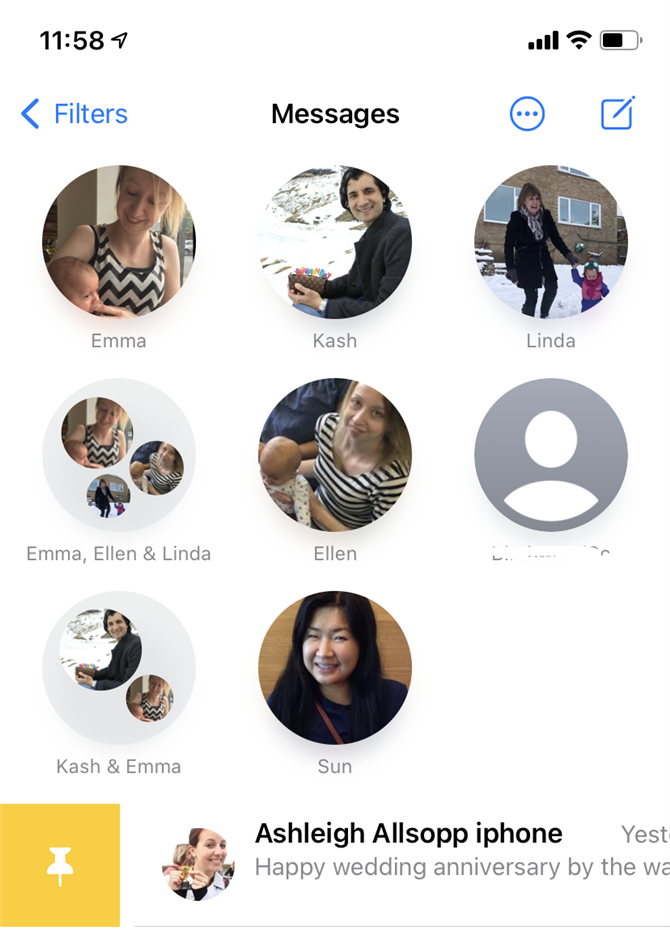
Jeśli później zechcesz go stamtąd usunąć, naciśnij i przytrzymaj ikonę, a następnie wybierz Odepnij.
Możesz mieć do dziewięciu przypiętych rozmów, które na iPhonie zajmują dużą część ekranu po otwarciu aplikacji.
Jak odpowiadać na wątki
Kolejną nową funkcją w iOS 14 jest możliwość odpowiadania na komentarz osoby w wiadomości grupowej. Aby to zrobić, naciśnij i przytrzymaj wiadomość, na którą chcesz odpowiedzieć, i wybierz Odpowiedz, aby rozpocząć wątek odpowiedzi.
Odpowiedzi są ukryte w wątku odpowiedzi, ale możesz je przeczytać, klikając tekst „X odpowiedzi”, który pojawia się w oryginalnej wiadomości.
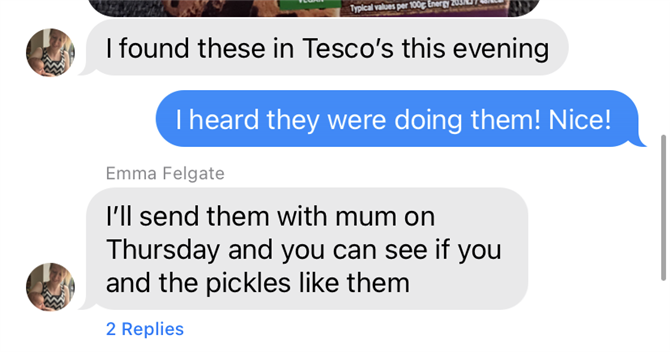
Zobaczysz również wymianę w rozmowie w miejscu, w którym się ona wydarzyła.
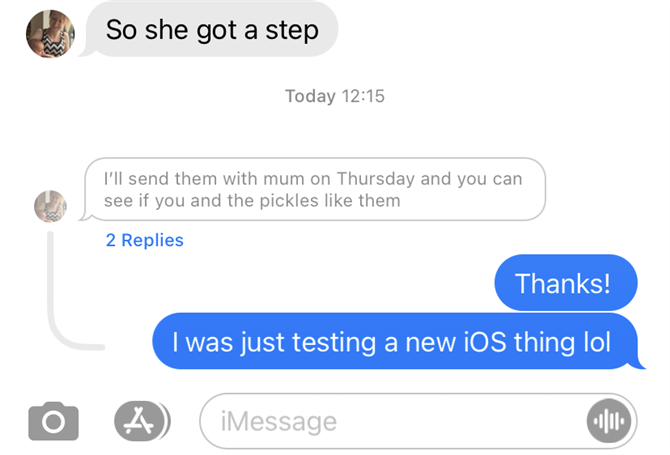
Oznacza to, że odpowiedzi w wątkach są wyświetlane jak zwykle u użytkowników, którzy nie dokonali aktualizacji, co jest formą kompatybilności wstecznej, która jest oczywiście absolutnie niezbędna, aby nie komplikować wszystkiego bardzo zarówno dla serwerów, jak i dla poszczególnych urządzeń. Ale wynik może być nieco mylący dla tych, którzy są przyzwyczajeni do innych aplikacji do czatu, w których odpowiedzi w wątkach pojawiają się tylko w samym wątku.
Dla tych, którzy zaktualizowali system do iOS 14 lub którykolwiek z innych nowych systemów, odpowiedzi w rozmowie są wyświetlane wraz z komunikatem, na który była odpowiedzią.
Jak zrobić @ wzmianki
Uzyskujemy również możliwość wspomnienia innych osób i tym samym przyciągnięcia ich uwagi w wątku wiadomości.
W przeciwieństwie do większości innych platform, nie musisz używać symbolu @, aby kogoś nazwać, wystarczy wpisać imię osoby i nacisnąć je, gdy zmieni kolor na szary. Możesz jednak użyć @, jeśli chcesz, a jeśli to zrobisz, automatycznie zmieni to nazwę we wzmiankę.
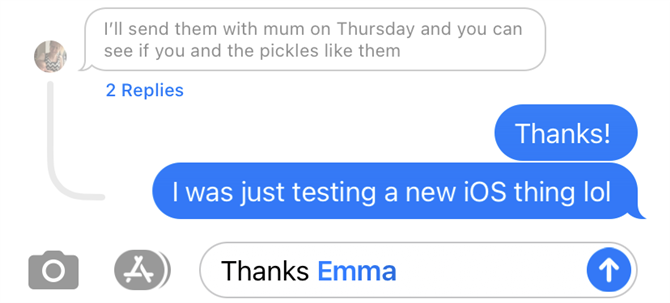
Jeśli chcesz dostosować to ustawienie, znajdziesz je w Ustawieniach> Wiadomości. Tutaj znajdziesz ustawienie Powiadom mnie, aby zawsze otrzymywać powiadomienia, jeśli ktoś o Tobie wspomni.
Po włączeniu tego ustawienia będziesz mógł wyłączyć powiadomienia dla dużego czatu grupowego i nadal otrzymywać powiadomienia, gdy jest to dla Ciebie naprawdę ważne.
Aby wyłączyć powiadomienia o rozmowie, przesuń palcem w lewo na niej i naciśnij fioletowy przycisk z przekreślonym dzwonkiem (nielogicznie, gdy dzwonek jest przekreślony, wydaje się, że oznacza to, że powiadomi Cię). Ten konkretny czat pokaże sierp księżyca, aby pokazać, że nie będzie Ci przeszkadzać.
Jak ustawić nazwę i zdjęcie dla czatów grupowych
Oprócz nadania czatu grupowego nazwy, możesz teraz wybrać unikalną ikonę czatu, aby łatwiej odróżnić go od wielu rozmów.
Możesz wybrać zdjęcie, memoji, animoji, emoji lub po prostu literę jako ikonę, a także możesz wybrać kolor tła.
Użytkownicy, którzy nie zaktualizowali się do nowych systemów, nie zobaczą nowej ikony, ale dla tych, którzy zaktualizowali, Twoje zmiany będą widoczne dla wszystkich uczestników.
- Aby zmienić obraz czatu grupowego, dotknij wiadomości, a następnie dotknij u góry miejsca, w którym jest napisane X People.
- Teraz dotknij i, aby uzyskać informacje.
- Tutaj zobaczysz opcję zmiany nazwy i zdjęcia. Stuknij w to.
- Możesz teraz wprowadzić nazwę grupy i zmienić obraz. Ten obraz pojawi się teraz jako ikona u góry Twoich wiadomości.
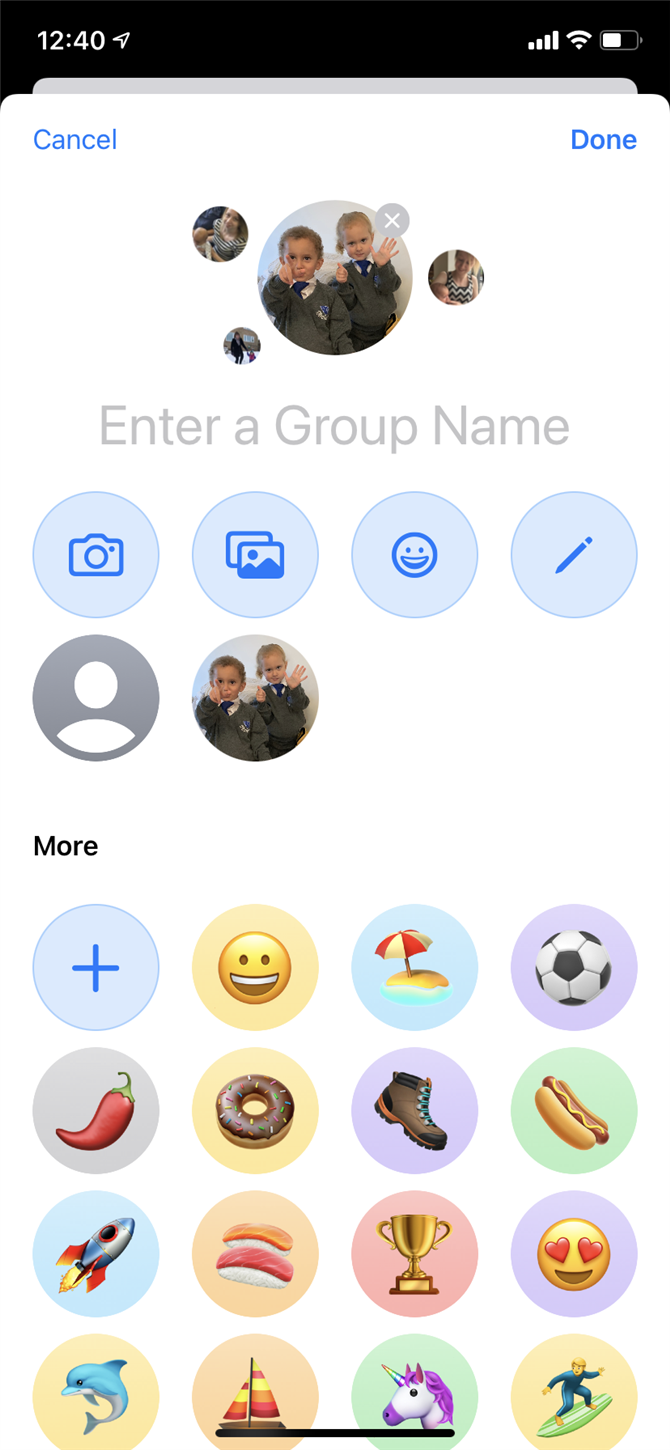
Jak znaleźć odpowiednie emoji
W przeszłości iOS nie miał łatwego sposobu wyszukiwania wśród dostępnych emoji. Musiałeś albo wpisać słowa i sprawdzić, czy dla tego słowa pojawił się odpowiedni emoji, albo musiałeś przewinąć wszystkie opcje dostępne na klawiaturze emoji.
Na Macu zawsze znajdowało się pole wyszukiwania we wskaźniku emoji, a teraz pojawia się również na iPhonie i iPadzie. Zdziwisz się, że to funkcja, której wcześniej nie było.
Bardzo duża aktualizacja na Maca
W przeszłości Wiadomości na Maca były bladą kopią wersji na iOS i minęło trochę czasu, zanim wiele wiadomości znalazło się w aplikacjach (jeśli takie istnieją). Ale w tym roku Messages for Mac w końcu otrzyma bardzo potrzebny remont i wsparcie dla wielu funkcji, które wcześniej istniały tylko na iOS.
Wiadomości w systemie Mac OS Big Sur obsługują wszystkie nowe funkcje, o których piszemy powyżej (z wyjątkiem wyszukiwania emoji, które istnieje od dłuższego czasu na komputerach Mac, oraz możliwości wyświetlania wiadomości tylko od znanych lub nieznanych nadawców).
Ponadto program otrzymuje następujące funkcje, które były już na iOS:
- Efekty wiadomości, takie jak fajerwerki i echo.
- Memoji – zarówno możliwość projektowania nowych memoji, jak i wysyłania ich.
- Selektor zdjęć, aby szybko znaleźć i dodać zdjęcia z obrazów.